Desde películas de superhéroes, fondos galácticos y olas con forma de montaña hasta el informe meteorológico de cada día, la mayoría empiezan con un fondo de pantalla verde. La gente convierte pantalla verde a video transparente para agregar otros fondos. Es más rentable y versátil, lo que lo convierte en un accesorio práctico para cualquier escenario. En logística, las pantallas verdes resuelven muchos problemas que de otro modo se habrían considerado imposibles. Piensa en El Marciano por un segundo.
Hoy en día, puedes utilizar fácilmente pantallas verdes para elevar el nivel de tu edición de video, aunque no estés inmerso en un gran proyecto de Hollywood. Quédate para aprender a hacer transparente una pantalla verde con Premier Pro y otras potentes herramientas como Wondershare Filmora.
En este artículo
Parte 1. Por qué utilizar la pantalla verde para crear fondos transparentes
Las pantallas verdes están por todas partes, desde las grandes películas de Hollywood hasta los anuncios e incluso tu informe meteorológico diario en la televisión. El equipo de producción utiliza un gran telón de fondo verde neón cuando graba una escena. Este fondo se cambió por otros durante la posproducción. Películas como Parque Jurásico, Avatar o Gravity, con escenarios de otro mundo, están grabadas en pantalla verde. Todavía se pueden crear escenarios enormes o volar a lugares remotos del mundo para grabar una escena específica. Sin embargo, desde el punto de vista logístico, esto supone un reto y requiere mucho tiempo.
Los proyectos de gran presupuesto no son los únicos que utilizan pantallas verdes. Incluso los usuarios habituales de Zoom lo utilizan para divertirse o como entretenimiento personal. Además, muchas herramientas ofrecen ya una función de pantalla verde, lo que facilita la obtención de una como telón de fondo.
- No todo se limita al color verde. Se pueden utilizar otros colores, pero puede que no sean tan eficaces ni tan fáciles de sustituir por un fondo. He aquí algunas de las razones por las que una pantalla verde es una opción ideal:
- El verde es el color que menos se encuentra en los tonos de la piel humana, lo que lo hace distinto, fácilmente identificable y más fácil de eliminar que otros colores.
- El verde es el color más fácil de detectar para cualquier software, ya que es el más brillante del espectro RGB.
- El color verde refleja más la luz y requiere menos iluminación.
- Las cámaras son más sensibles a la luz verde.
Dicho esto, es un color de fondo eficaz con el que trabajar. Esto es especialmente cierto en la conversión de pantalla verde a video transparente.
Parte 2. Convertir pantalla verde a video transparente en Premier Pro [Para profesionales]
Para convertir video de pantalla verde a transparente necesitarás una herramienta de edición de video, como Adobe Premier Pro, para hacerlo. Premier Pro es una herramienta de edición de video que muchos profesionales y aficionados utilizan por sus gran cantidad de funciones, que permiten realizar ediciones completas y además, tiene una interfaz intuitiva.
Aquí tienes una guía paso a paso sobre cómo convertir pantalla verde a transparente en Premier Pro:
- Paso 1: Carga tu video de pantalla verde en Premier Pro y agrégalo a tu línea de tiempo. Habilita los paneles "Efectos» y "Control de efectos" yendo a la pestaña "Ventana" y haz clic en dichas opciones. Los necesitarás en los pasos siguientes.
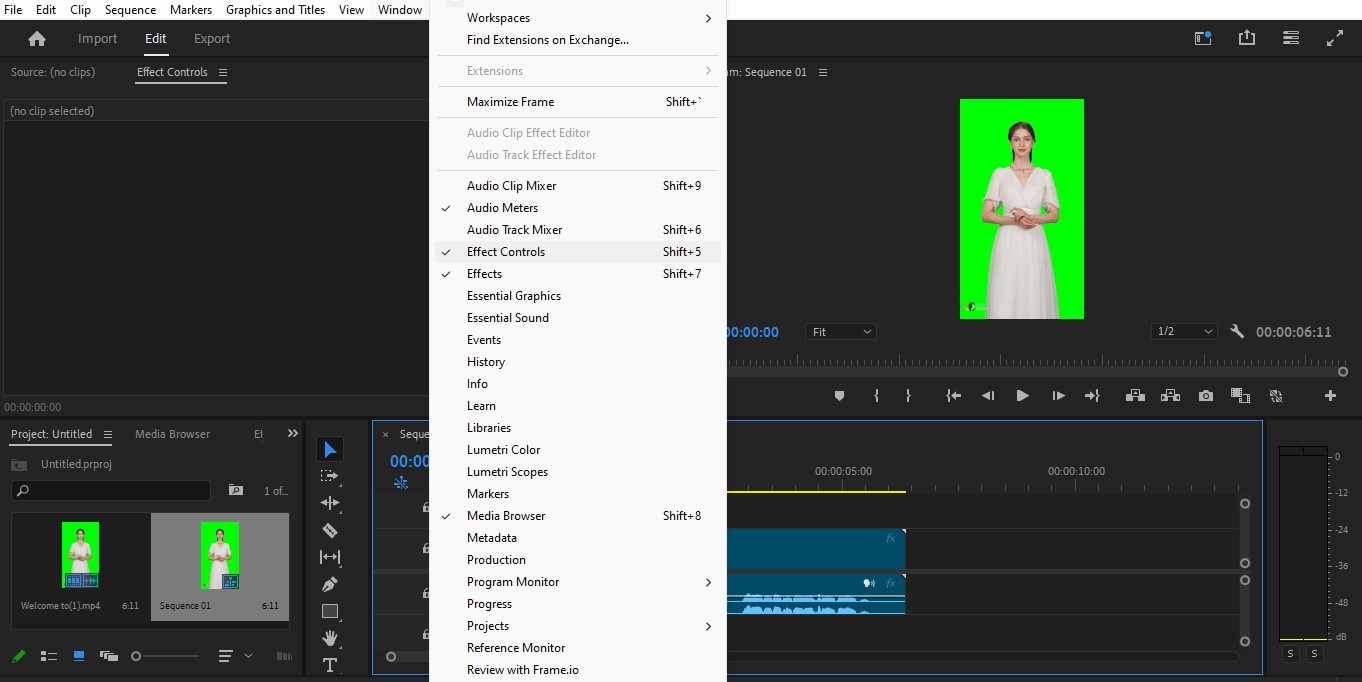
- Paso 2. En la carpeta "Efectos video", selecciona la carpeta "Keying", busca el efecto "Ultra Key" y arrástralo al video.
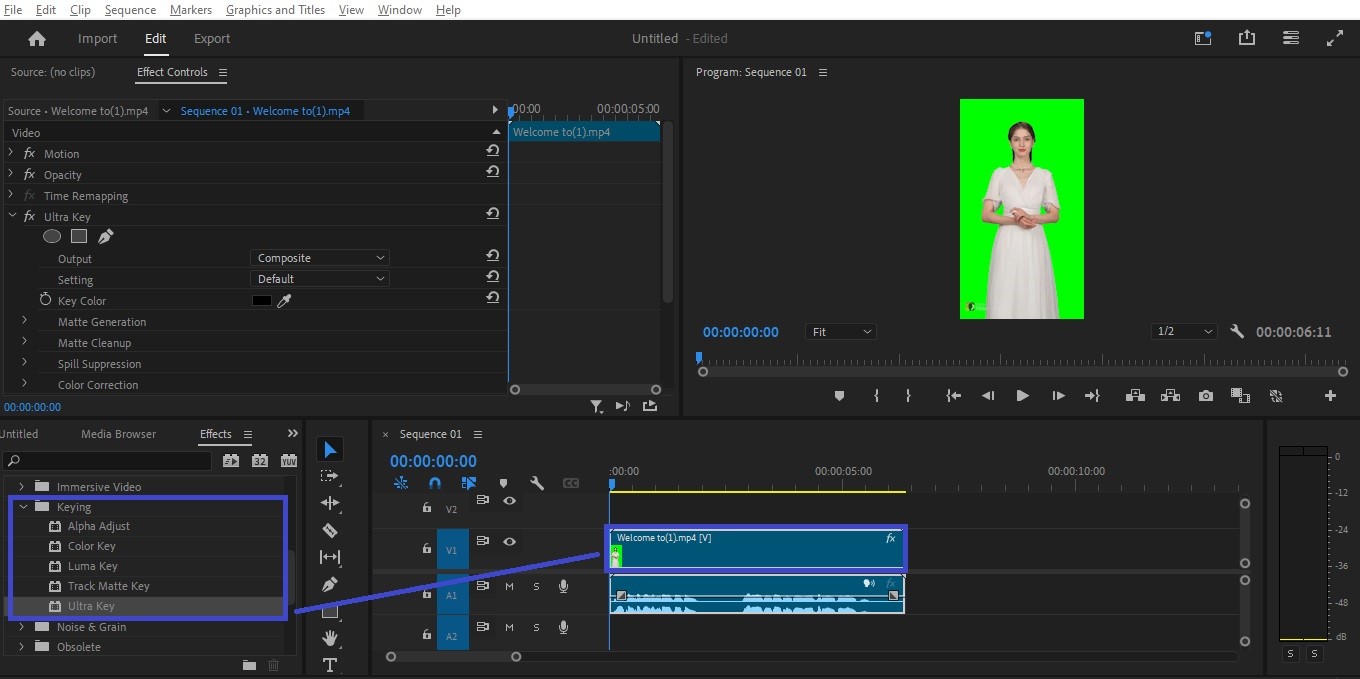
- Paso 3. Dirígete al "Panel de Efectos" y luego ve a Color clave. En esta parte, haz clic en el cuadro selector de color que hay al lado. Se abrirá una ventana emergente y, a continuación, selecciona con el gotero el tono exacto de verde que aparece en el video.
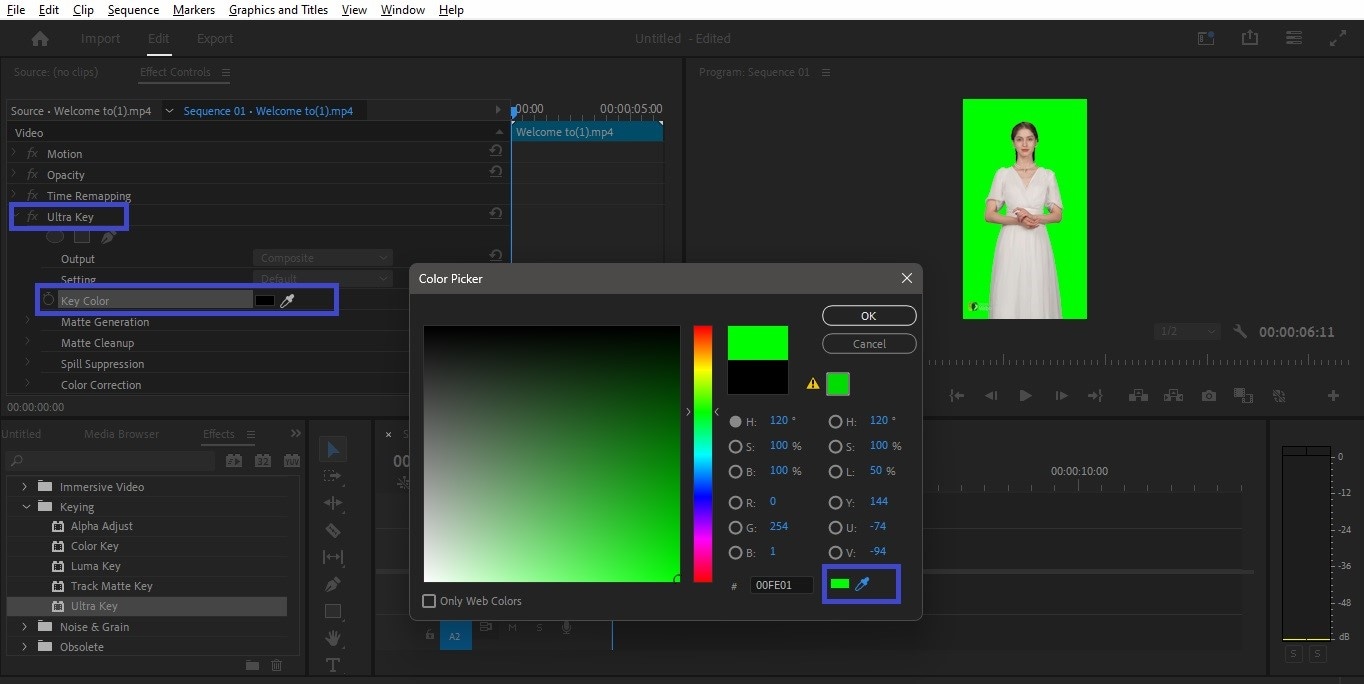
- Paso 4. Haz clic en el botón "Aceptar" y verás al instante cómo el fondo cambia de verde a transparente.
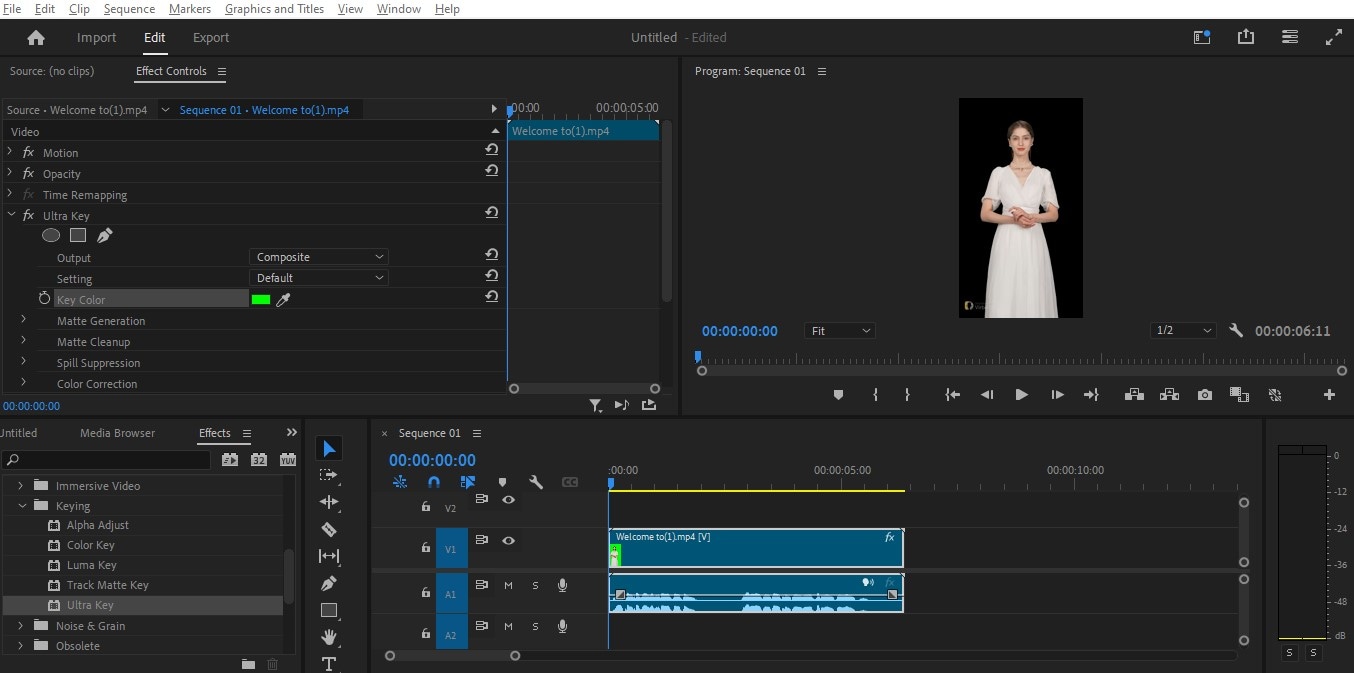
Ahora, el video ya es transparente, lo que te permite incorporar otros fondos. La mayoría de los profesionales utilizan Premier Pro, ya puedes ver lo fácil que es seguir los pasos anteriores, incluso siendo principiante.
Parte 3. Otras herramientas de edición para eliminar la pantalla verde [Para principiantes]
Premier Pro es una opción disponible a la hora de convertir videos de pantalla verde a transparente. Sin embargo, requiere más tiempo para aprenderlo y familiarizarse con él como principiante. También necesitarás más memoria en la computadora para que el software funcione sin problemas. No hay por qué preocuparse, ya que existen otras herramientas alternativas que realizarán la misma tarea.
Aquí tienes otras herramientas para principiantes que puedes utilizar como alternativas para convertir verde a video transparente:
Wondershare Filmora [Muy recomendable]
Filmora es un potente editor de video con completas funciones de edición para satisfacer tus necesidades de video y audio. También cuenta con herramientas de IA que te ayudarán a que el proceso de editar sea más rápido y cómodo. Su sólido conjunto de ventajas creativas contiene plantillas preestablecidas, secuencias de video y efectos de video geniales para agregar a tus proyectos.
Kapwing
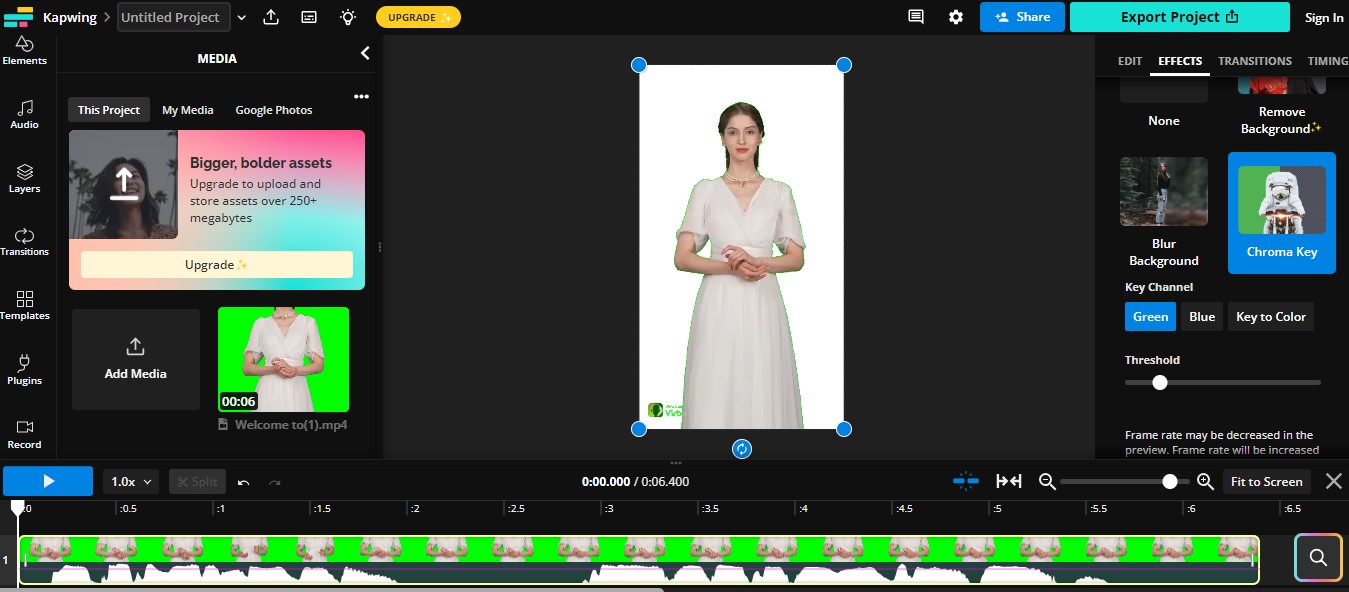
Además de sus herramientas de edición, Kapwing cuenta con una función para eliminar la pantalla verde. Todo lo que tienes que hacer es subir tu video de pantalla verde, ir a la pestaña Efectos y seleccionar Croma clave. Ajusta el regulador del límite a tu gusto y verás cómo desaparece al instante el fondo verde de la pantalla.
Veed IO
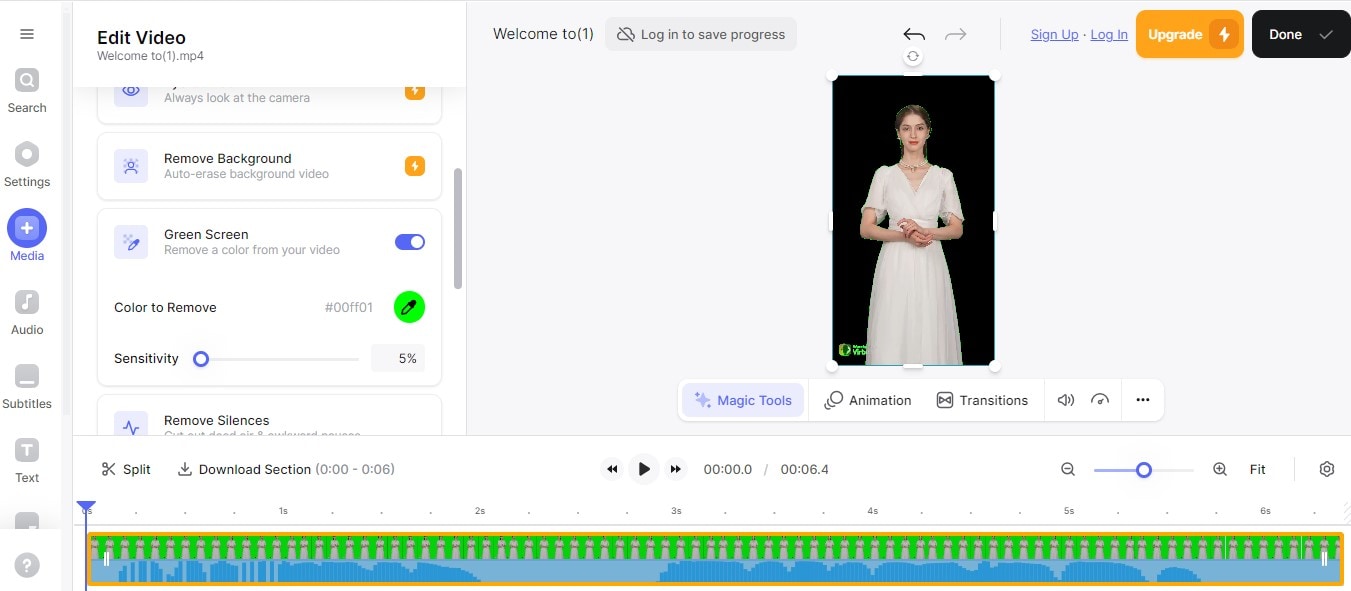
Veed IO te permite eliminar el fondo de pantalla verde en cuestión de segundos. Con el archivo subido, selecciona la función Pantalla verde en Herramientas mágicas. En "Color a eliminar", haz clic en la herramienta de gotero para poder igualar el tono exacto de verde de tu video. Observa cómo la pantalla verde desaparece al instante. También puedes utilizar el control deslizante de sensibilidad para obtener los resultados que prefieras.
Parte 4. Cómo hacer un video de pantalla verde transparente usando Filmora
Aunque puedes encontrar muchas alternativas a Premier Pro, tu mejor opción es Filmora. Cineastas, vloggers y editores de video encuentran en ella una herramienta muy confiable para dar vida a sus proyectos de video. ¿Qué hace que este editor de video sea increíble? He aquí un resumen de sus características:
- Sólidas funciones de edición de video que le permiten utilizar y realizar fácilmente tareas como fotogramas clave, pantalla dividida, seguimiento de movimiento, corrección de color y ajuste, así como activar la pantalla verde.
- Completas herramientas de edición de audio para conseguir ese sonido de acompañamiento perfecto para tus videos. Puedes utilizar el cambiador de voz, la función de sincronización automática, la atenuación de audio y la detección de silencios, por nombrar algunos.
- Aprovecha el texto para ayudarte a editar con funciones como animación de texto, conversión de texto a voz, subtítulos automáticos, conversión de texto a video y conversión de voz a texto, ¡y mucho más!
- With AI-powered tools, you'll be sure to get an extra helping hand. Funciones como editar Copiloto IA , Generador de música IA, Traducción IA, Redacción IA y un Eliminador de fondo.
- Accede a una enorme colección de recursos, como efectos de video, plantillas predefinidas y secuencias de video.
Aunque la herramienta tiene muchas funciones, esta sección se centrará en cómo hacer transparente un video de pantalla verde utilizando Filmora. Después de esto, te resultará muy fácil seguirlo y ponerte en marcha. Aquí tienes una guía detallada:
- Paso 1. Dirígete al sitio web de Filmora y haz clic en "Descargar" para descargar automáticamente el archivo de instalación. Sigue las instrucciones que te proporcionamos en el archivo para instalar correctamente la aplicación para computadoras.

- Paso 2. En la aplicación de escritorio de Filmora, importa el video de la pantalla verde y arrástralo a la línea de tiempo.
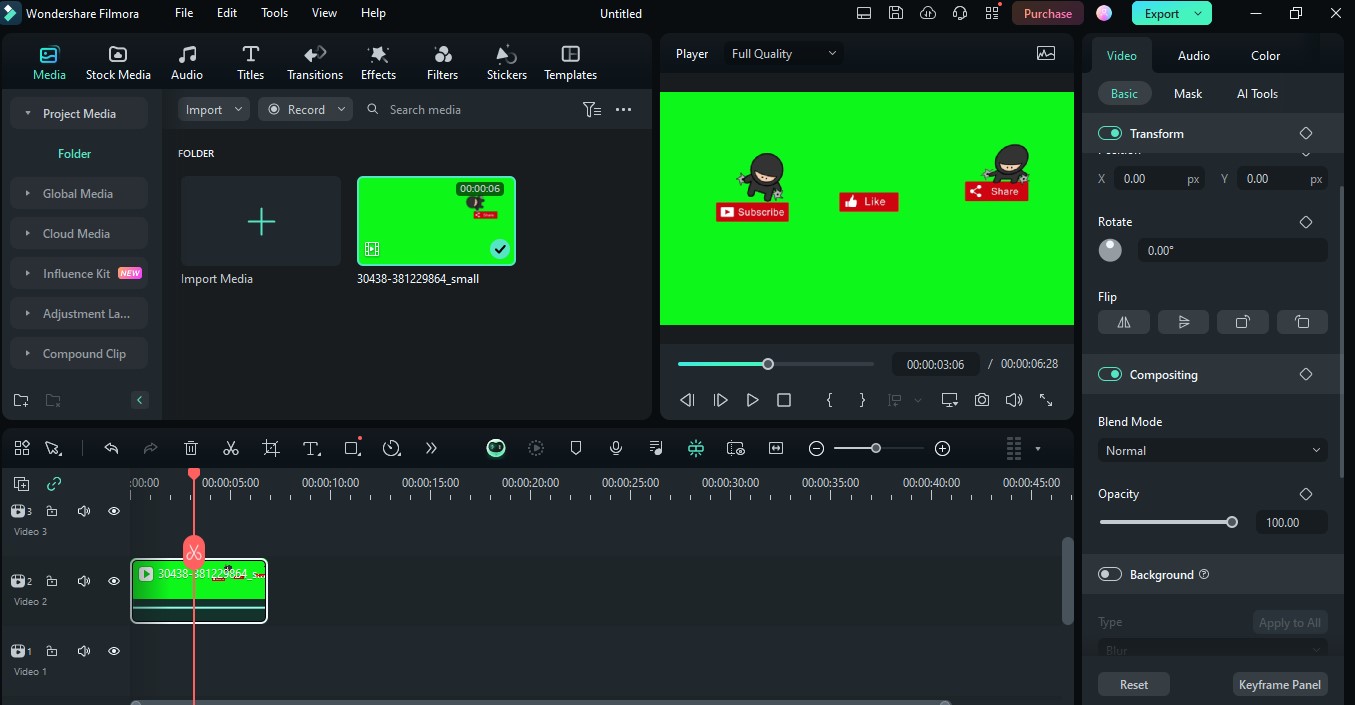
- Paso 3. Ve a la pestaña Video de la esquina superior derecha de la pantalla, entra en "Herramientas IA" y activa la función "Croma clave". Entonces podrás ver al instante cómo se elimina el fondo de pantalla verde y se deja el video transparente.
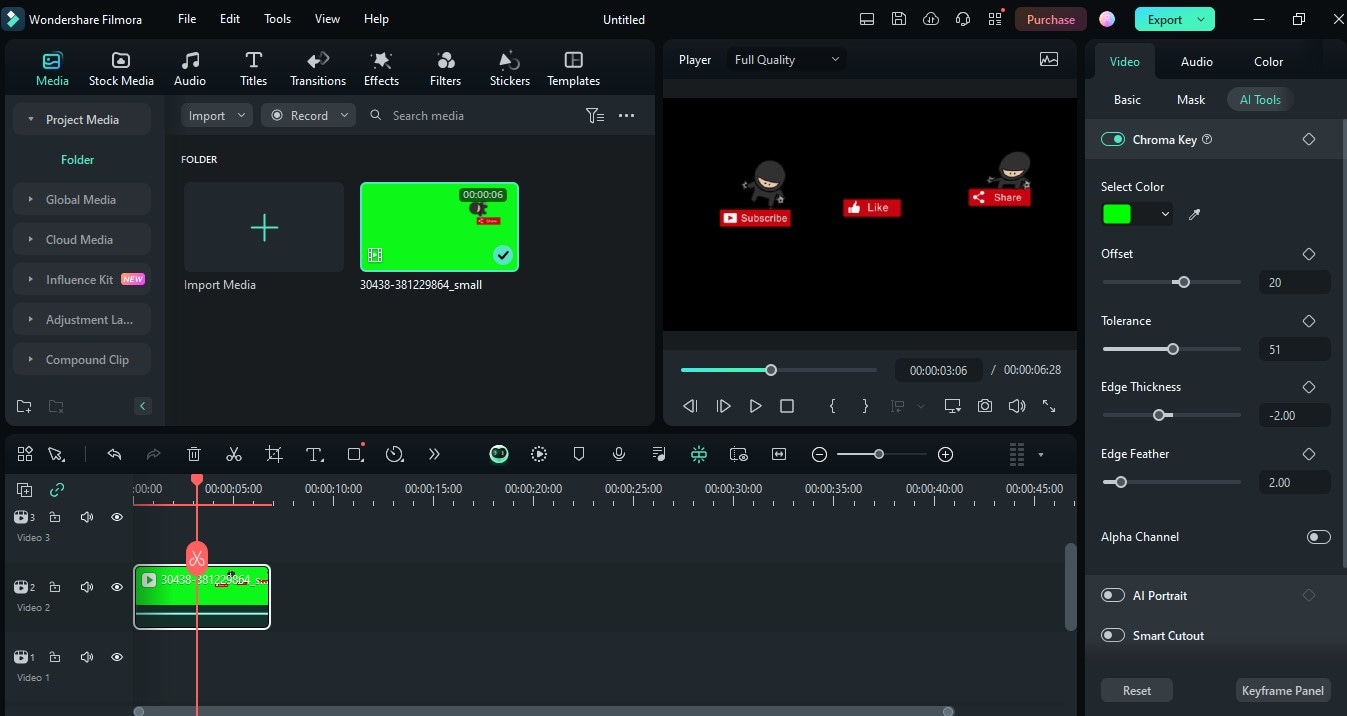
Con estos sencillos pasos, puedes convertir pantalla verde a video transparente en Filmora incluso sin tener grandes conocimientos de edición. Para obtener mejores resultados, puedes ajustar el control deslizante de desplazamiento, la tolerancia, el grosor del borde y el difuminado del borde en la pestaña Herramientas IA.
Conclusión
Las pantallas verdes agilizan y hacen más eficaz la creación y edición de videos. Esto se aplica especialmente a los proyectos de alto presupuesto, pero también a los contenidos breves. Sea cual sea el tipo de proyecto en el que estés trabajando, puedes confiar en herramientas como Premier Pro para convertir un video de pantalla verde a transparente como un profesional. Si no sabes cómo, empieza por seguir los sencillos pasos que se indican en este artículo. Sin embargo, si buscas una gran alternativa a Premier Pro, Filmora es tu mejor opción. Es fácil de usar, puede hacer que tus videos sean transparentes en segundos, y alberga otras increíbles funciones de edición de video. Prueba Filmora ahora y explora su completa suite de edición para realizar tu mejor proyecto de video.



 100% Seguridad Verificada | No Requiere Suscripción | Sin Malware
100% Seguridad Verificada | No Requiere Suscripción | Sin Malware


